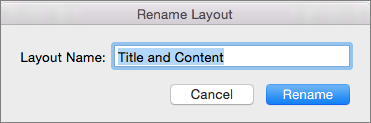Märkus.: See artikkel on oma töö ära teinud ja aegub peagi. Kuna soovime vältida tõrketeateid selle kohta, et ühte või teist lehte ei leitud, eemaldame lingid, millest oleme teadlikud. Kui olete ise loonud sellele lehele viivaid linke, eemaldage need. Üheskoos aitame tagada veebi korraspüsimise.
-
Klõpsake menüü Vaade nuppu Juhtslaid.
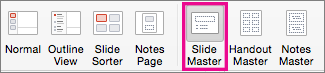
-
Klõpsake vasakpoolsel slaidi pisipildil paigutust, mille soovite ümber nimetada.
-
Klõpsake menüüs juhtslaid nuppu Nimeta ümber.
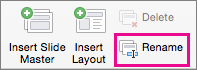
-
Tippige dialoogiboksis paigutuse ümbernimetamine uus nimi ja klõpsake siis nuppu Nimeta ümber.